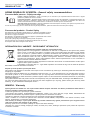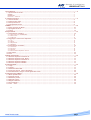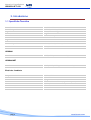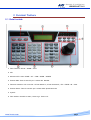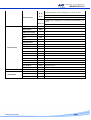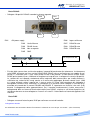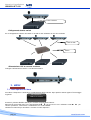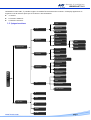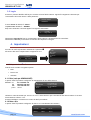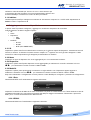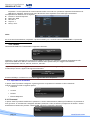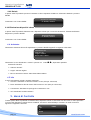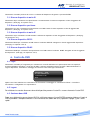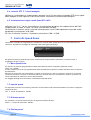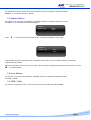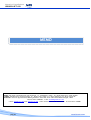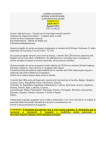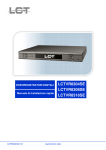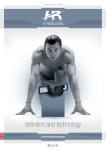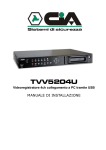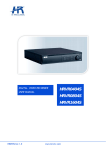Download TASTIERE DI CONTROLLO Manuale d`installazione
Transcript
TASTIERE DI CONTROLLO HRKB001NET Manuale d’installazione HRKB001 www.hrcctv.com Manuale di installazione HRKBOO1NET-OO1 NORME GENERALI DI SICUREZZA - General safety recommendations Sicurezza delle persone - Safety warnings Leggere e seguire le istruzioni - Tutte le istruzioni per la sicurezza e per l'operatività devono essere lette e seguite prima che il prodotto sia messo in funzione. Precauzioni particolari - Rispettare tassativamente l'ordine delle istruzioni di installazione e collegamento descritte nel manuale. Verificare le indicazioni riportate sulla targa di identificazione: esse devono corrispondere alla vostra rete elettrica di alimentazione ed al consumo elettrico. Conservate le istruzioni per una consulta futura. Read and follow the instructions - Read the installation instructions before connecting the system to its power source. Follow these guidelines to ensure general safety. In order to prevent injury, burns or electrical shock to yourself and others, follow the connection instruction plan carefully. Sicurezza del prodotto - Product Safety Non posizionare in prossimità di liquidi oppure in un ambiente ad umidità eccessiva. Non lasciare penetrare del liquido o corpi estranei all'interno dell'apparecchiatura. Non ostruire le griglie di aerazione. Non sottoporre all'esposizione dei raggi solari oppure in prossimità di fonti di calore. Do not use the product in a wet location. Never push a foreign object through an opening inside the product. Slots and openings are provided for ventilation and should never be covered. Do not place under direct sunlight or heat sources. INFORMAZIONI SULL’AMBIENTE - ENVIRONMENT INFORMATION Note per lo smaltimento del prodotto valide per la Comunità Europea Questo prodotto è stato progettato e assemblato con materiali e componenti di alta qualità che possono essere riciclati e riutilizzati. Non smaltire il prodotto come rifiuto solido urbano ma smaltirlo negli appositi centri di raccolta. E’ possibile smaltire il prodotto direttamente dal distributore dietro l’acquisto di uno nuovo, equivalente a quello da smaltire. Abbandonando il prodotto nell’ambiente si potrebbero creare gravi danni all’ambiente stesso. Nel caso il prodotto contenga delle batterie è necessario rimuoverle prima di procedere allo smaltimento. Queste ultime debbono essere smaltite separatamente in altri contenitori in quanto contenenti sostanze altamente tossiche. Il simbolo rappresentato in figura rappresenta il bidone dei rifiuti urbani ed è tassativamente vietato riporre l’apparecchio in questi contenitori. L’immissione sul mercato dopo il 1° luglio 2006 di prodotti non conformi al DLgs 151 del 25-07-05 (Direttiva RoHS RAEE) è amministrativamente sanzionato. Disposal of waste products for European Union This products was designed to minimize their impact on the environment by reducing or eliminating hazardous materials and designing for recyclables. This product should be handed over to a designated collection point, e.g., on an authorized one -for-one basis when you buy a new similar product or to an authorized collection site for recycling waste electrical and electronic equipment. Improper handling of this kind of waste could have a possible negative impact on the environment and human health due to potentially hazardous substances. This symbol indicates that this product has not to be disposed of with your household waste, according to the WEEE Directive. For more information about where you can drop off your waste equipment for recycling, please contact your local city waste authority, or your household waste disposal service. ARANZIA - Warranty Questa garanzia ha validità di 2 anni a partire dalla data di acquisto assicurata solo dietro presentazione della fattura o scontrino rilasciati al cliente dal rivenditore. L’assistenza gratuita non è prevista per i guasti causati da: -Uso improprio del prodotto, immagazzinamento inadeguato, cadute o urti, usura, sporcizia, acqua, sabbia, manomissione da personale non autorizzato del prodotto rispetto a quanto previsto nei manuali d’uso inclusi. -Riparazioni, modifiche o pulizia effettuate da centri assistenza non autorizzati da HR EUROPE. -Danni o incidenti le cui cause non possono essere attribuite alla HR EUROPE, comprendenti e non limitati a fulmini, eventi naturali, alimentazione e ventilazione inadeguata. This warranty is valid for 2 years from the date of purchase obtained only against presentation of the original invoice/ cash ticket issued to the customer by the retailer. Warranty repair service is excluded if damage or defects have been caused by: -Improper use, incorrect storage, dropping or shocks, corrosion, dirt, water, handing or operation of the product as referred to in the users’ manuals. pag.2 www.hrcctv.com Manuale di installazione HRKBOO1NET-001 1.Introduzione .................................................................................................................................................... 4 1.1 Specifiche Tecniche ............................................................................................. 4 HRKB001 ........................................................................................................................... 4 HRKB001NET ....................................................................................................................... 4 Elettriche - Ambiente ............................................................................................................ 4 2 Funzioni Tastiera ........................................................................................................................................... 5 2.1 Vista frontale ..................................................................................................... 5 2.2 Funzioni Dei Tasti ............................................................................................... 6 2.3 Vista posteriore .................................................................................................. 8 2.4 Collegamenti Porte .............................................................................................. 8 3 MENU ............................................................................................................................................................. 10 3.1Come operare nel Menu ......................................................................................... 10 3.2 Spiegazione Menu................................................................................................ 11 3.3 Log In .............................................................................................................. 12 4 Impostazioni.................................................................................................................................................. 12 4.1 Impostazioni Tastiera ........................................................................................... 12 4.1.1 Rete (solo per HRKB001NET) ............................................................................................. 12 4.1.2 Data e Ora .................................................................................................................. 12 4.1.3 Indirizzo..................................................................................................................... 13 4.2 Aggiungere rimuovere dispositivi ............................................................................. 13 4.2.1 4.2.2 4.2.3 4.2.4 ID ............................................................................................................................ Nome ........................................................................................................................ Dispositivo .................................................................................................................. Modalità..................................................................................................................... 13 13 13 13 4.3 Impostazioni Avanzate .......................................................................................... 14 4.3.1 4.3.2 4.3.3 4.3.4 Password .................................................................................................................... Account ..................................................................................................................... Default ...................................................................................................................... Eliminazione dispositivi salvati .......................................................................................... 14 15 16 16 4.4 Assistente ......................................................................................................... 16 4.5 Info ................................................................................................................. 16 5 Menù di Controllo.......................................................................................................................................... 16 5.1 Ricerca dispositivo tramite ID ................................................................................. 17 5.2 Ricerca dispositivo per Nome.................................................................................. 17 5.3 Ricerca dispositivo tramite IP ................................................................................. 17 5.4 Ricerca dispositivo RS232 ...................................................................................... 17 5.5 Ricerca dispositivo RS485 ...................................................................................... 17 6 Controllo DVR ............................................................................................................................................... 17 6.1 Login ............................................................................................................... 17 6.2 Logout ............................................................................................................. 17 6.3 Gestione Menu DVR .............................................................................................. 17 6.4 controlLo PTZ E Colore Immagine ........................................................................... 18 6.5 Visualizzazione singolo canale-Quad-9Ch-16Ch. ........................................................... 18 7 Controllo Speed Dome .................................................................................................................................. 18 7.1 Menu Speed Dome ............................................................................................... 18 7.2 Imposta preset ................................................................................................... 18 7.3 Richiamo preset.................................................................................................. 18 7.4 Elimina preset .................................................................................................... 18 7.5 Registra Pattern.................................................................................................. 19 7.6 Avvio Pattern ..................................................................................................... 19 7.6 Tour - Scan........................................................................................................ 19 1. www.hrcctv.com pag.3 Manuale di installazione HRKBOO1NET-OO1 2. Introduzione 1.1 Specifiche Tecniche Controllo DVR Controllo Speed Dome Joystick On Screen Menu Blocco Tastiera Protezione Password Supporto Multi DVR Gestione utenti Protocolli Speed Dome Protocolli DVR DVR HR Standalone HRSD318, HRSD326, HRSD336 3-axis, Vector solving 4 righe Gestibile a tempo Multilivello si si Pelco P, Pelco D, Pelco P1, Pelco D1 DVR-1, DVR-2 HRKB001 Interfaccia RS485, RS232 (connettori a corredo) HRKB001NET Interfaccia RJ45, RS485, RS232, (connettori a corredo) Elettriche - Ambiente Temperatura d’utilizzo Umidità Peso Dimensioni Alimentazione Assorbimento Dimensioni LCD pag.4 -10°C - + 55°C 10% - 90% 2,5 Kg 320mm x 190mm x 50 mm (Joystick compreso) 12 Vdc (Alimentatore a corredo) 250mA 84mm x 31mm www.hrcctv.com Manuale di installazione HRKBOO1NET-001 2 Funzioni Tastiera 2.1 Vista frontale ① Tasti Funzione: SETUP / ALARM / SHIFT ② LCD. ③ Indicatori LED : DVR / DOME / ALT / COM / ALARM / POWER ④ Funzioni DVR: Tasti di controllo per l’utilizzo dei DVR HR. ⑤ Tastierino Numerico e di controllo: 10 Tasti Numerici, 4 Tasti direzionali, ⑥ Funzioni Dome: Tasti di controllo per l’utilizzo delle Speed Dome HR. ⑦ Joystick ⑧ Tasti Ausiliari: da AUX1 a AUX 6, Tasto Log e Tasto Lock. www.hrcctv.com ESC / ENTER e ID / CAM. pag.5 Manuale di installazione HRKBOO1NET-OO1 2.2 Funzioni Dei Tasti Area ① Tasti funzione Nome Simbolo Setup SETUP Alarm ALARM Shift ② LCD Display a cristalli Liquidi LED DVR LED DOME LED aggiuntivo ③ Indicatori LED LED Porta Seriale SHIFT Funzione Menu di configurazione Tastiera Non Utilizzato Cambio modalità di input Visualizzazione dell’OSD DVR Il Led acceso indica la connesione al DVR HR DOME Il Led acceso indica la connessione alla Speed Dome HR ALT Il Led acceso indica la connessione con altri dispositivi COM Il Led acceso indica la connessione di un dispositivo alla porta seriale LED Allarmi ALARM Il Led acceso indica la connessione con dispositivi di allarme POWER LED POWER Il Led acceso indica il corretto collegamento all’alimentazione e il corretto funzionamento della tastiera Tasto per il aprire il controllo PTZ e la gestione dell’immagine Tasto funzione 1 Fn1 Tasto funzione 2 Fn2 Ciclata ④ Funzioni DVR Abilita Ciclata immagini Visualizzazione a 4 canali (quad) Modalità 9 Canali Visualizzazione a 9 canali Modalità 16 Canali Visualizzazione a 16 canali Record Record/play Visualizzazione a singolo canale / Play / Pause Play Inverso Video backward play o pause Play video frame by frame Play frame by frame II / Play/pause Play inverso / Pausa Riproduzione Lenta Riproduzione lenta regolabile Riproduzione Veloce Riproduzione veloce regolabile Precedente Riproduzione video precedente Successivo Riproduzione video successivo Play inverso frame by frame ⑤ Nel menu DVR cambia la modalità di inserimento dei caratteri Modalità Singolo Canale Modalità Quadrivisore Play inverso/ Pausa Tastierino Numerico e di controllo Durante la riproduzione abilita e disabilita la barra di scorrimento Play inverso Frame by frame Numeri/ Lettere 0-9 Tastierino per l’inserimento alfanumerico Numero canale ID Richiamo dell’indirizzo da controllare Canale CAM Uscita /Annulla ESC Controllo canali DVR Annulla operazione corrente Conferma pag.6 ENTER Durante la riproduzione torna alla modalità Live Conferma /Salva operazione www.hrcctv.com Manuale di installazione HRKBOO1NET-001 Su Giu Tasti Direzionali In modalità singolo canale: passaggio da un canale all’altro Modifica numeri Controllo OSD – Scelta menu Sinistra In modalita Live passaggio fra le modalità di visualizzazione 1-4Destra 9-16CH Controllo OSD Pagina Precedente PREV nc Menu Dome MENU nc Pagina Successiva NEXT nc Scan SCAN Auto Scan Tour AUTOPAN Auto Tour Pattern Imposta preset GOTO preset ⑥ Funzioni Dome Rimuovi preset ⑧ Tasti Ausiliari www.hrcctv.com SET GOTO REMOVE Salva Preset Richiamo Preset Eliminazione Preset Iris zoom in TELE PTZ iris zoom in PTZ P/T Tasto per accedere alle funzioni PTZ Iris zoom out WIDE PTZ iris zoom out Focus zoom in NEAR PTZ focus zoom in Water brush WIPER Non utilizzato FAR PTZ focus zoom out Lens zoom out CLOSE PTZ lens zoom out Lens zoom in OPEN PTZ lens zoom in Light LIGHT Non utilizzato Focus zoom out ⑦ Joystick PATTERN Richiamo Pattern Joystick Joystick direzionale AUX1-AUX6 Tasti ausiliari LOG LOG Visualizzazione Log eventi LOCK LOCK Blocco tastiera pag.7 Manuale di installazione HRKBOO1NET-OO1 2.3 Vista posteriore ① ② ③ ④ ⑤ ⑥ Porta RJ45 Porta USB IR Porta RS485 Porta RS232 Jack di alimentazione Note: Le porte RJ45 e USB sono attive solo sulla tastiera HRKB001NET. 2.4 Collegamenti Porte Porta RS-232: La porta Rs232 può essere collegata solo ad un DVR serie HR. La distanza massima supportata è di circa 10m. Fare riferimento al manuale del DVR per maggiori informazioni. RS232 cable DVR pag.8 www.hrcctv.com Manuale di installazione HRKBOO1NET-001 Porta RS-485: • Collegare i dispositivi RS-485 secondo lo schema seguente PIN5 PIN9 PIN1 PIN1 PIN6 : +5V power supply :Ingresso Allarme PIN7 :RS485 A auto PIN8 :RS485 B auto PIN9 :RS485 B auto PIN6 :Uscita Allarme PIN3 :RS485 A auto PIN4 :Non assegnato PIN5 :GND PIN2 Altri Dispositivi RS-485 A B • Si tratta della connessione seriale che conduce i comandi di movimento alla telecamera. Le telecamere serie HRSD utilizzano una linea seriale RS485 (BUS RS485) che va realizzata con una coppia di cavi twistati. E’ essenziale che i 2 cavi siano avvolti fra loro e non paralleli. In linea teorica la linea seriale RS485 può estendersi fino a 1200 metri di lunghezza e lungo di essa si collegano in cascata i dispositivi. La sezione dei cavi dipende strettamente dalla lunghezza della connessione: per medie distanze è sufficiente una sezione di 0.5 mmq, mentre se è necessario raggiungere distanze notevoli (max. 1200 m.) vanno utilizzate sezioni superiori da 1 mmq o anche 2.5 mmq. Nell’esecuzione del cablaggio è consigliabile utilizzare cavo schermato. Le telecamere e le consolle vanno collegate in cascata ossia entrando ed uscendo dai 2 morsetti RS485A ed RS485B. E’ importante non invertire i due cavi (A-B) durante il collegamento delle apparecchiature. Per il corretto funzionamento è inoltre necessario il collegamento delle resistenze di terminazione della linea RS485, sul primo e sull’ultimo dispositivo; tali resistenze dovranno essere collegate tra il cavo A e il cavo B. Il valore delle resistenze da applicare è di 120Ohm. Porta RJ45 • Collegare un cavo di rete alla porta RJ45 per realizzare una rete di controllo. Collegamento DireTto Per effettuare una connessione diretta è necessario l’utilizzo di un cavo di tipo “incrociato” (Cavo Crossover) www.hrcctv.com pag.9 Manuale di installazione HRKBOO1NET-OO1 Cavo Crossover Collegamento tramite switch Per il collegamento tramite uno switch o un Hub di rete utilizzare un cavo di rete dritto …… Cavo di rete Switch …… Alimentazione 12V in corrente continua. Collegare l’alimentatore fornito a corredo alla tastiera. 3. MENU 3.1 Come operare nel Menu Accendere il dispositivo e attendere l’inizializzazione della tastiera. Dopo qualche istante apparirà il messaggio seguente: HR Hi Resolution 2008-01-15 13:20:45 Premere il pulsante ENTER o SETUP per accedere al menù della tastiera. Muoversi all’interno del menù con i tasti direzionali per scorrere le voci. Utilizzare i tasti variare i parametri. Confermare i cambiamenti con il tasto ENTER. Utilizzare il tasto ESC per annullare o tornare al livello superiore. pag.10 per www.hrcctv.com Manuale di installazione HRKBOO1NET-001 Utilizzando il tasto SHIFT, è possible scegliere la modalità di inserimento dei caratteri. Sul display appariranno le seguenti icone ad indicare quale tipo di carattere si stia utilizzando: : Numeri A: Caratteri maiuscoli @ Caratteri minuscoli. Rete 3.2 Spiegazione Menu Data e Ora Setup Indirizzo ID Nome Dispositivi Dispositivo Modalità Rete RS232 Impostazioni Password RS485 Accaunt Avanzate Default Elimina Dispositivi Luminosità Allarme Assistente Lingua Blocco Auto M E N U Versione Data Info Connessione Informazione ID Tipo Controllo Ip RS232 RS485 www.hrcctv.com pag.11 Manuale di installazione HRKBOO1NET-OO1 3.3 Log In Premere il pulsante ENTER o SETUP per accedere al menù della tastiera. Apparirà la seguente schermata per l’inserimento del nome utente e della password: Utrente: admin Password: Il nome utente di default è “admin”. La password di default è: “888888” Dopo aver effettuato l’accesso apparirà la seguente schermata: Controllo Impostazioni Selezionare Impostazioni per la configurazione della tastiera e dei dispositivi da controllare. Selezionare Controllo per assumere il controllo dei dispositivi collegati. 4. Impostazioni Accedere al menù impostazioni utilizzando il pulsante All’interno del menù compariranno le seguenti 5 voci. Controllo Impostazioni Locale Dispositivi Avanzate Assistente Info 4.1 Impostazioni Tastiera Il Menù locale include le seguenti opzioni: • Rete • Data e Ora • Indirizzo 4.1.1 Rete (solo per HRKB001NET) In questo menù è possibile configurare le impostazioni di rete della tastiera DEFAULT: IP 192.168.000.118 IP: 192.168.000.118 SM 255.255.255.000 SUB MASK: 255.255.255.000 GW 192.168.000.001 Gateway: 192.168.000.001 porta 37777 Porta: 37777 Utilizzare i tasti direzionali per scorrere le voci e i tasti numerici per l’inserimento dei dati necessari al corretto funzionamento sulla Vs. rete. Premere ENTER per confermare e tornare al Menù precedente 4.1.2 Data e Ora In questo menù è possibile configurare la data e l’ora visualizzate sulla tastiera pag.12 AA: 008 MM:01 GG:15 HH:10 MI:07 SE:43 www.hrcctv.com Manuale di installazione HRKBOO1NET-001 Utilizzare i tasti direzionali per scorrere le voci e i tasti numerici per L’inserimento dei dati necessari al corretto funzionamento sulla Vs.rete. 2 Premere ENTER per confermare e tornare al Menù precedente 4.1.3 Indirizzo Utilizzare questo menù per assegnare un indirizzo ID alla tastiera compreso fra 1 e 255. Nelle impostazioni di default il valore è impostato su 0 4.2 Aggiungere rimuovere dispositivi In questo menù è possibile configurare, aggiungere e modificare i dispositivi da controllare Il Menù Dispositivi include le seguenti opzioni: • ID • Nome ID: *1 • Dispositivo Nome: o DVR AABBCC o DOME Dispositivo: DOME • Modalità Modalità: RS485 o RS-232 o RS-485 o RETE (solo HRKB001NET) 4.2.1 ID Impostare in questo menù un ID identificativo numerico per il richiamo rapido dei dispositivi. Posizionarsi Su ID ed inserire un numero. Se davanti al numero inserito compare un * significa che l’ID è già stato assegnato e l’OSD mostrerà le relative impostazioni già assegnate permettendone la modifica 4.2.2 Nome Impostare un nome al dispositivo che si sta aggiungendo per il riconoscimento facilitato. 4.2.3 Dispositivo Impostare in questo menù quale dispositivo si stia aggiungendo per abilitarne il controllo. Utilizzare le frecce per selezionare la scelta corretta fra DVR o DOME 4.2.4 Modalità Impostare a questo punto quale tipo di connessione si voglia stabilire con il dispositivo appena aggiunto o modificato. Utilizzare le frecce per selezionare la scelta corretta fra: RETE / RS232 / RS485. Dopo aver selezionato il collegamento corretto premere il tasto ENTER per configurare i parametri di collegamento: 4.2.4.1 Rete Selezionando RETE verrà visualizzata la seguente schermata: IP: Porta: Protocollo 192.168.090.010 37777 DVR-1 Impostare l’indirizzo IP del DVR che si vuole controllare e la porta di comunicazione che è stata abilitata in fase di installazione del DVR. Fare riferimento al manuale del DVR per maggiori informazioni. Selezionare il protocollo DVR-1 per il corretto funzionamento dei DVR serie HR. 4.2.4.2 RS232 Selezionando RS232 verrà visualizzata la seguente schermata. ID RS232: 0 PRTCL: DVR-1 Baud: 9600 D-bit:8 www.hrcctv.com Parità: Nessuna S-Bit:1 pag.13 Manuale di installazione HRKBOO1NET-OO1 Impostare i corretti parametri di comunicazione seriale in accordo con i parametri impostati direttamente sul DVR HR pre-installato. Verificare nel menù RS-232 che siano impostati come nella figura sottostante. Le impostazioni di Default sono le seguenti Funzione: network keyboard Baud rate: 9600 Data bit: 8 Stop bit: 1 Parity: none. NOTA: Per il corretto funzionamento, impostare il protocollo DVR-2 per l’uso della tastiera HRKB001NET e il protocollo DVR-1 per l’uso della tastiera HRKB001 4.2.4.3 RS485 Selezionando RS485 verrà visualizzata la seguente schermata. ID RS485: 0 PRTCL: Pelco-P Baud: 9600 D-bit:8 Parità: Nessuna S-Bit:1 Impostare i corretti parametri di comunicazione RS485 in accordo con i parametri impostati direttamente sulle Speed Dome HRSD serie 300 Fare riferimento al manuale delle Speed Dome per maggiori informazioni. Protocolli disponibili: Pelco P, Pelco D, Pelco-P1, Pelco-D1. Dopo aver completato i settaggi di comunicazioni e aver specificato i dettagli del dispositivo da controllare premere il tasto ESC per uscire e apparirà la seguente schermata: Salvare? SI: ENTER, NO:ESC Premere ENTER per confermare e terminare l’aggiunta del nuovo dispositivo. 4.3 Impostazioni Avanzate In questo menù è possibile configurare e gestire gli utenti e ripristinare la tastiera ai valori di Default Il Menù Avanzate include le seguenti opzioni: • Password • Account • Default • Elimina Dispositivi Password Account Default Elimina Dispositivi 4.3.1 Password In questo menù è possibile modificare le password. L’utente amministratore (Admin) può modificare le password di tutti gli utenti. E’ strettamente consigliato utilizzare password a 6-bit (6 caratteri) comprensivi di lettere e numeri. Posizionarsi su Password e premere il tasto ENTER, apparirà la seguente schermata: User: admin Passwd: Conferma: pag.14 www.hrcctv.com Manuale di installazione HRKBOO1NET-001 Selezionare l’utente da gestire con i tasti e spostarsi sulla voce Passwd per modificare la password. Durante l’immissione della nuova password e durante la conferma della stessa, prestare particolare attenzione alla modalità di inserimento associata ai tasti (per maggiori info vedi pag.11 capito 3.1). Premere ENTER per confermare e tornare al menù precedente. Qualora la conferma della password non corrisponda, un messaggio di errore verrà mostrato sul display. 4.3.2 Account In questo menù è possibile aggiungere, eliminare gli utenti e modificarne i privilegi. Il menù è abilitato solo per l’utente Admin. Posizionarsi su Account e premere il tasto ENTER,apparirà la seguente schermata: Utenti Elimina Utente Gruppo Selezionare l’utente da gestire con i tasti e spostarsi sulla voce Passwd per modificare la password. Durante l’immissione della nuova password e durante la conferma della stessa, prestare particolare attenzione alla modalità di inserimento associata ai tasti (per maggiori info vedi pag.11 capito 3.1). Premere ENTER per confermare e tornare al menù precedente. Qualora la conferma della password non corrisponda, un messaggio di errore verrà mostrato sul display. 4.3.2.1 Aggiunta utente Selezionare Utenti e premere ENTER per aggiungere un nuovo utente. Apparirà la seguente schermata: User:_ Passwd: Confirm: Grup: Inserire il nome utente desiderato, impostare la relativa password e confermarla, posizionarsi quindi su Grup per attribuirne le autorizzazioni desiderate. Utilizzare i tasti per selezionare la modalità ospite o utente. Ospite o Utente. Il gruppo Ospite non prevede alcuna impostazione variabile,e permetterà ai propri membri solo la gestione dei dispositivi . Selezionando il gruppo Utente appariranno sul display 4 nuove voci: PTZ User:_ PTZ Passwd: Sistema Sistema Confirm: Backup Backup Grup: Avanzate Avanzate Selezionare quali privilegi assegnare all’utente selezionando la voce desiderata e premendo il tasto ENTER per confermarla. Il Simbolo indica che la funzione NON è ATTIVA Il Simbolo indica che la funzione è ATTIVA 4.3.2.2 Elimina utente Selezionare “Elimina Utente” e premere ENTER per eliminare utenti non più necessari. Selezionare l’utente da eliminare e premere ENTER per confermare. 4.3.2.3 Gestione privilegi Selezionare “Gruppo” e premere ENTER per gestire i privilegi dei singoli utenti di ciascun gruppo. Selezionare l’utente da gestire e operare nelle caratteristiche come descritto a pag.18 capitolo 4.3.2.1. www.hrcctv.com pag.15 Manuale di installazione HRKBOO1NET-OO1 4.3.3 Default In questo menù è possibile riportare la tastiera ai valori impostati di fabbrica. Selezionare Default e premere ENTER. Confermare con il tasto ENTER. Ripristinare il Default? SI: ENTER, NO:ESC 4.3.4 Eliminazione dispositivi salvati In questo menù è possibile eliminare tutti i dispositivi salvati per il controllo da tastiera. Selezionare Elimina Dispositivi e premere ENTER. Elimina Dispositivi? SI: ENTER, NO:ESC Confermare con il tasto ENTER. 4.4 Assistente Selezionare Assistente dal menù Impostazioni e premere ENTER. Apparirà la seguente schermata: Luminosità: ON Allarme: ON Lingua: Italiano Blocco Auto: 10min. Selezionare la voce desiderata e variare l’opzione con i tasti Luminosità: ON/OFF ; Operazioni possibili: Allarme: ON/OFF Lingua: Italiano/Inglese Blocco Automatico tastier: MAI/10min/30min/60min. 4.5 Info Il menù informazioni include i seguenti parametri. Versione: Visualizza la versione firmware in uso (Solo per referenza) Data: Visualizza la data di rilascio del firmware in uso (Solo per referenza) Connessione: Visualizza la tipologia di connessione in uso Info: Visualizza l’ID della tastiera 5. Menù di Controllo Tramite questo Menù è possibile richiamare tutti i dispositivi salvati e controllarli uno alla volta. Il menù permette la ricerca del dispositivo tramite diverse modalità. Premere il tasto ENTER per accedere al menù controllo e apparirà la seguente schermata ID RS485 Tipo IP RS232 pag.16 www.hrcctv.com Manuale di installazione HRKBOO1NET-001 Selezionare il metodo preferito di ricerca e richiamo del dispositivo da gestire e premere ENTER 5.1 Ricerca dispositivo tramite ID Selezionare ID per richiamare una Speed Dome o un DVR tramite il numero ID impostato in fase di aggiunta del dispositivo. (Vedi pag. 15 capitolo 4.2.1) 5.2 Ricerca dispositivo per Nome Selezionare Tipo per richiamare una Speed Dome o un DVR tramite il Nome impostato in fase di aggiunta del dispositivo. (Vedi pag. 15 capitolo 4.2.2) 5.3 Ricerca dispositivo tramite IP Selezionare IP per richiamare un DVR tramite l’indirizzo IP impostato in fase di aggiunta del dispositivo. (Vedi pag. 15 capitolo 4.2.4.1) 5.4 Ricerca dispositivo RS232 Selezionare RS232 per richiamare un DVR tramite l’indirizzo ID RS232 assegnato in fase di aggiunta del dispositivo. (Vedi pag. 16 capitolo 4.2.4.2) 5.5 Ricerca dispositivo RS485 Selezionare RS485 per richiamare una Speed Dome o un DVR tramite l’indirizzo RS485 assegnato in fase di aggiunta del dispositivo. (Vedi pag. 16 capitolo 4.2.4.3) 6. Controllo DVR 6.1 Login Selezionare il metodo più congeniale per richiamare il controllo del DVR tra le opzioni descritte nel capitolo 5. Premere ENTER per prendere il controllo del DVR. Il Sistema automaticamente cercherà il DVR ed effettuerà il Login al dispositivo. Attendere il messaggio di conferma come nella figura sottostante. Dispositivo: DVR IP: 192.168.000.118 Connessione: OK ID:2 Qualora non fosse stabilita una connessione verrà mostrato il messaggio di “Connessione Fallita”. Controllare nuovamente i collegamenti e le impostazioni. 6.2 Logout Per effettuare la corretta disconnessione dal dispositivo premere il tasto ID e successivamente il tasto ESC. 6.3 Gestione Menu DVR Dopo aver effettuato la connessione al DVR è sufficiente premere il tasto ENTER per poter effettuare il Login al DVR e prendere il completo controllo. Fare riferimento alla tabella dei tasti (Capitolo 2.2 pag.6-7) per i menu rapidi. www.hrcctv.com pag.17 Manuale di installazione HRKBOO1NET-OO1 6.4 controllo PTZ E Colore Immagine Abilitare la visualizzazione a singolo canale e premere il tasto Fn1 per attivare il controllo PTZ di una speed dome collegata al DVR o gestire i livelli di tinta, colore, saturazione e luminosità dell’immagine. 6.5 Visualizzazione singolo canale-Quad-9Ch-16Ch. Utilizzare i tasti (), , , , per attivare la visualizzazione desiderata fra le opzioni fornite dal DVR: Singolo canale, 4 Canali, 8 Canali, 16 Canali o Ciclata delle immagini. Per chiamare un canale a scelta a schermo interno premere il tasto CAM seguito dal numero del canale desiderato e nuovamente il tasto CAM. ES. Per visualizzare il canale n° 12 premere sulla tastiera: CAM 1 2 CAM. 7. Controllo Speed Dome Selezionare il metodo più congeniale per richiamare il controllo delle Speed Dome tra le opzioni descritte nel capitolo 5. Attendere il messaggio di conferma come nella figura sottostante. Dispositivo: Indirizzo: Dome 1 ID:1 Da questo momento è possibile manovrare la Speed Dome semplicemente utilizzando il Joystick sia per il brandeggio che per lo Zoom. 7.1 Menu Speed Dome Per entrare nel menu di programmazione della Speed Dome premere la seguente sequenza di tasti. GOTO – 95 – ENTER. A video comparirà il menù di programmazione della Speed Dome dal quale è possibile utilizzare tutte le funzione del dispositivo. Muoversi all’interno del menù utilizzando il Joystick in direzione Su e Giù per scegliere l’opzione su cui operare variazioni; Utilizzare il Joystick in direzione Destra per entrare nella voce Selezionata e variarne i parametri ed infine in direzione di Sinistra per uscire dalla selezione. Per maggiori dettagli fare riferimento al manuale della Speed Dome. 7.2 Imposta preset Per impostare un Preset è necessario posizionare la telecamera nella posizione desiderata e premere la seguente sequenza di tasti: SET – n° Preset da impostare – ENTER 7.3 Richiamo preset Per richiamare un Preset salvato premere la seguente sequenza di tasti: GOTO – n° Preset da richiamare – ENTER 7.4 Elimina preset pag.18 www.hrcctv.com Manuale di installazione HRKBOO1NET-001 Per eliminare un Preset salvato e non più necessario premere la seguente sequenza di tasti: REMOVE – n° Preset da eliminare – ENTER 7.5 Registra Pattern Per registrare un percorso personalizzato, PATTERN, premere la seguente sequenza di tasti: PATTERN : verrà visualizza la schermata seguente. >Pattern Pattern Set Tasto >Start Stop : il cursore si sposterà su Pattern Set e la schermata apparirà come segue Pattern >Pattern Set >Inizio Fine Tasto ENTER: da questo momento verrà visualizzato sul monitor la scritta 0/100 che indica l’avvio della registrazione del pattern. Muovere la Speed secondo il percorso prescelto e per terminare la registrazione posizionarsi su Fine con il tasto e premere ENTER 7.6 Avvio Pattern Per avviare un percorso personalizzato, PATTERN, premere la seguente sequenza di tasti: PATTERN - ENTER 7.6 TOUR - SCAN Per avviare le funzioni di Tour e Scan fare riferimento al manuale della Speed DOME. www.hrcctv.com pag.19 Manuale di installazione HRKBOO1NET-OO1 MEMO HR EUROPE s.r.l. ROMA: sede legale e amministrativa; Via Giulianello, 1-7 – 00178 Roma, ITALIA – Tel +39 06 7612912 Fax +39 06 7612601 TORINO: sede operativa; Via G.B.Feroggio, 10 – 10151 Torino, ITALIA – Tel +39 011 453 53 23 Fax +39 011 453 70 49 SHANGHAI: ufficio di rappresentanza; Minhang Residence, Room 506, N°50 Jinzhu Road 200336 Shanghai, CHINA Tel(Fax):+86 21 62086781 – e-mail: [email protected] e-mail: [email protected] web: www.hrcctv.com – Codice Fiscale e Partita IVA 06397551000 – Iscrizione R.E.A. 966880 pag.20 www.hrcctv.com